Google Docs est un moyen gratuit de modifier des documents Microsoft Word en ligne. Une fois le fichier Word téléchargé, vous pouvez le lire, apporter des modifications et le partager avec d'autres personnes à partir de votre compte Google. Étant donné que les fichiers Google Docs sont stockés dans le cloud, les documents sont accessibles depuis n'importe quel ordinateur, ainsi que via l'application Android ou l'application iOS. Voici comment télécharger des fichiers Word dans Google Docs.
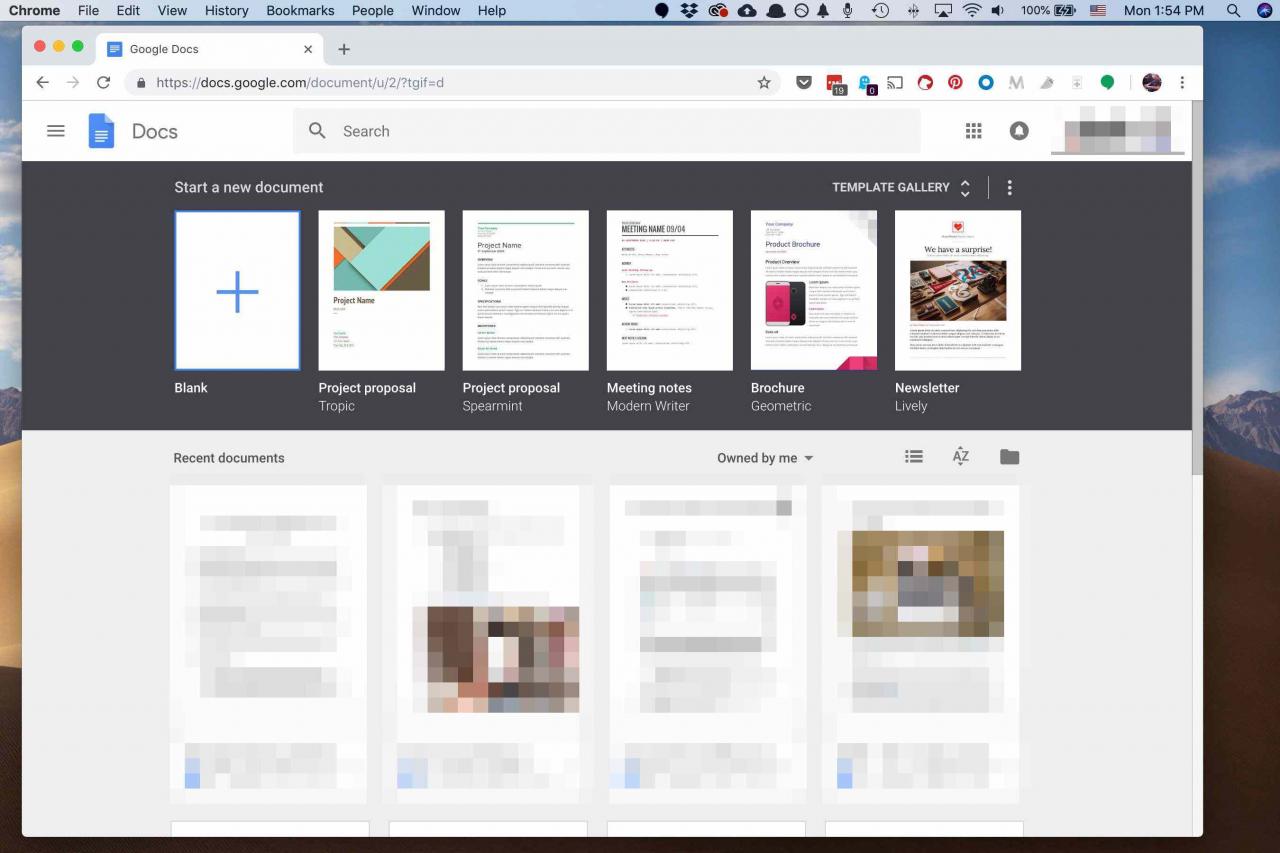
Capture d'écran de la page Web Google Docs sur macOS.
Ce guide a été rédigé en utilisant la version de bureau de Google Docs à l'esprit et devrait fonctionner avec toute version de Microsoft Word qui utilise le format .docx.
Comment envoyer des documents Word sur Google Drive
Google Docs fait partie de Google Drive, vous devez donc d'abord télécharger vos documents sur Google Drive avant de pouvoir les utiliser sur Google Docs.
-
Ouvrez Google Drive. Si vous devez vous connecter, vous serez invité à le faire avant de continuer.
-
Choisir Nouveautés.
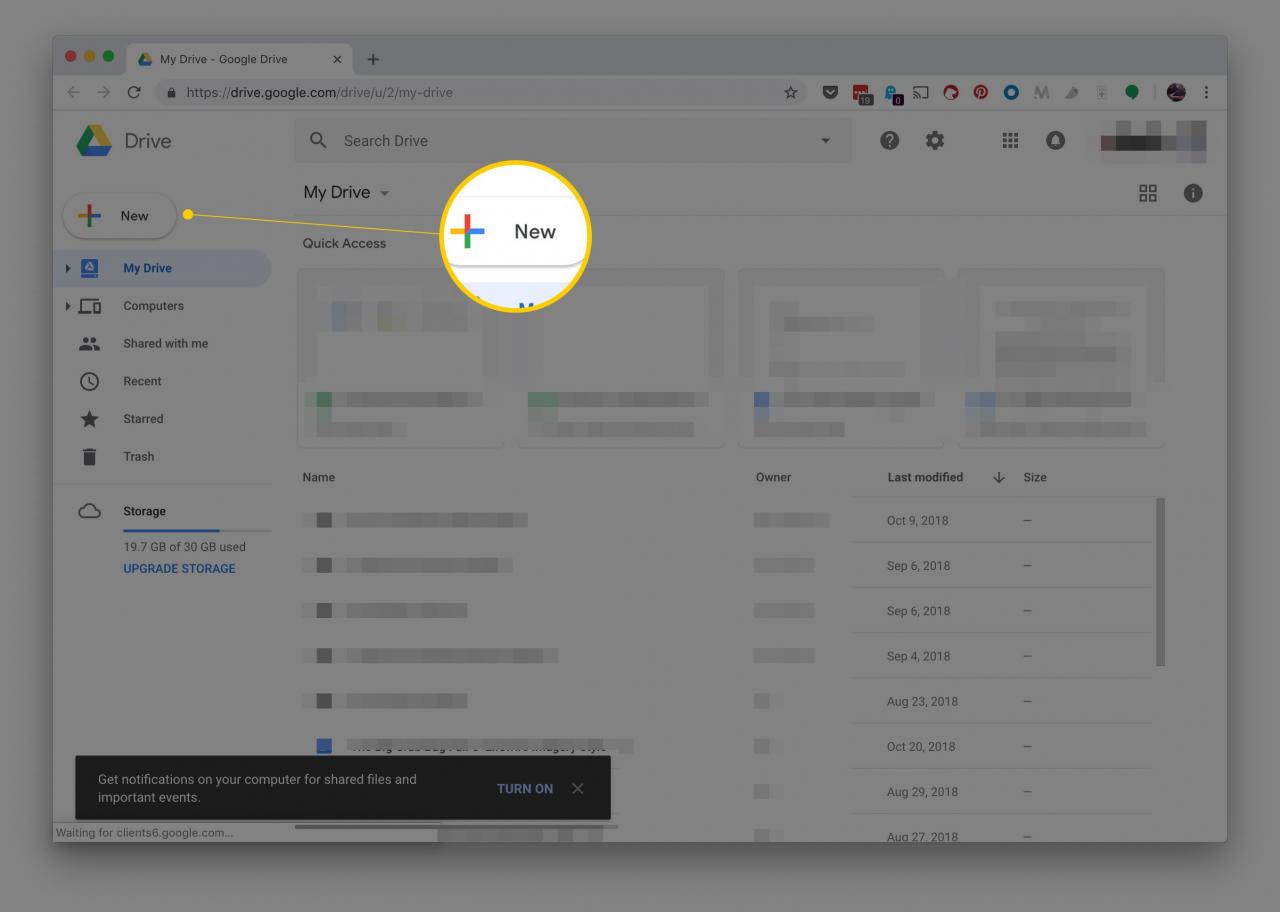
-
Choisir télécharger des fichiers. Pour télécharger un dossier contenant plusieurs documents Word, sélectionnez Téléchargement de dossier au lieu.
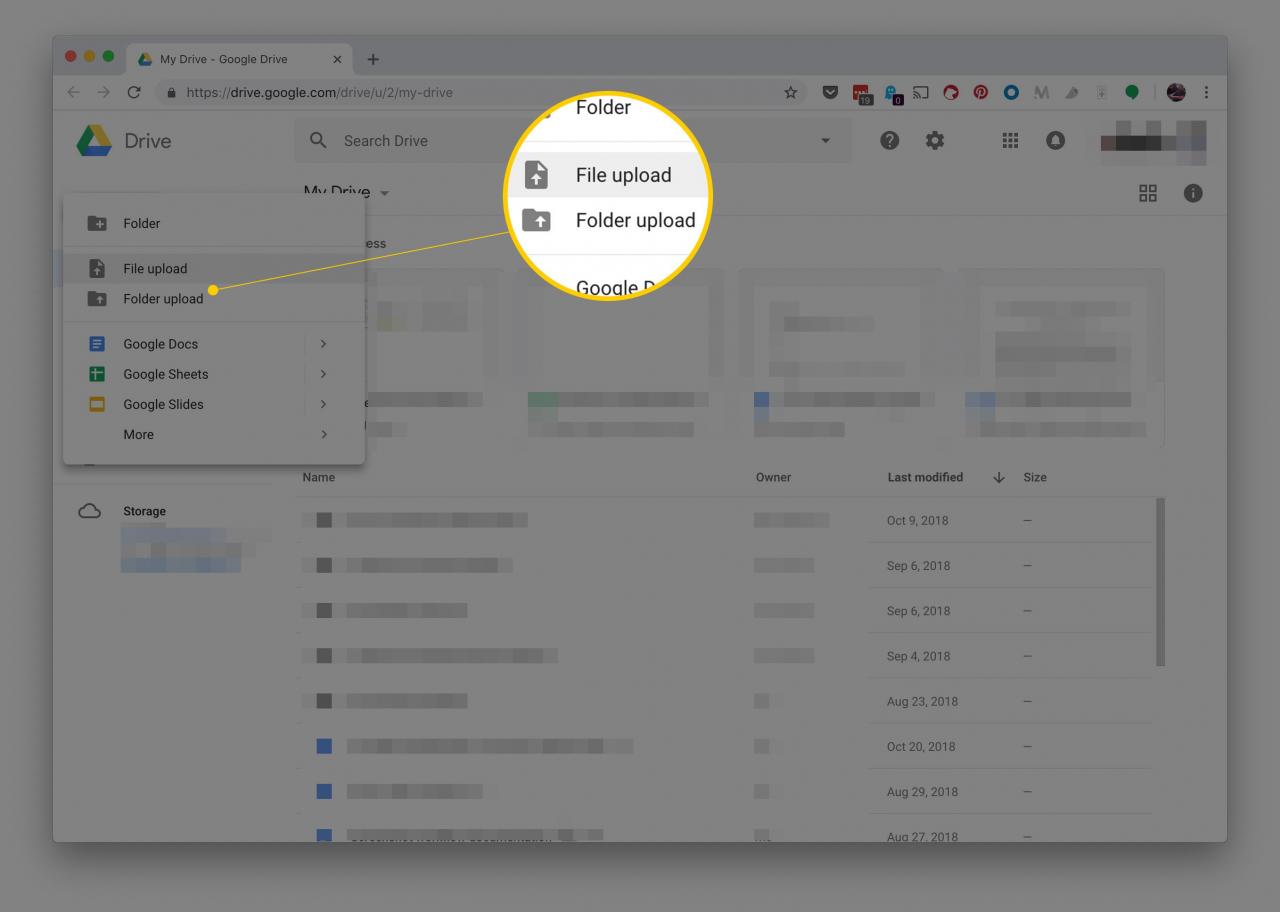
-
Accédez au fichier ou au dossier que vous souhaitez télécharger, puis sélectionnez Openness (sincérité). Le processus de téléchargement démarre automatiquement.
Comment convertir un document Word dans Google Docs
Maintenant que le document est téléchargé sur Google Drive, vous pouvez le conserver à des fins de sauvegarde ou pour le partager avec d'autres. Cependant, pour modifier le document Word en ligne avec Google Docs, convertissez-le dans un format que Google Docs peut reconnaître.
-
Ouvrez Google Docs.
-
Cliquez sur un document Word que vous souhaitez modifier.
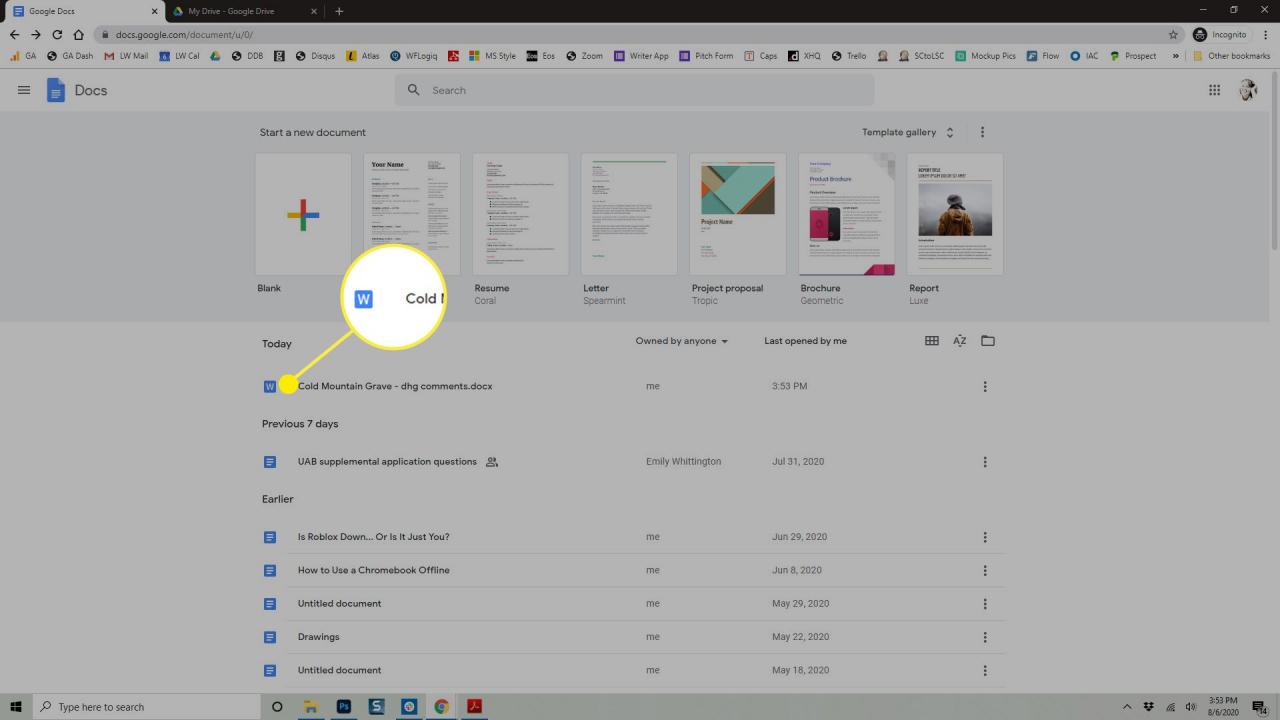
-
Choisir Modifier dans Google Docs.
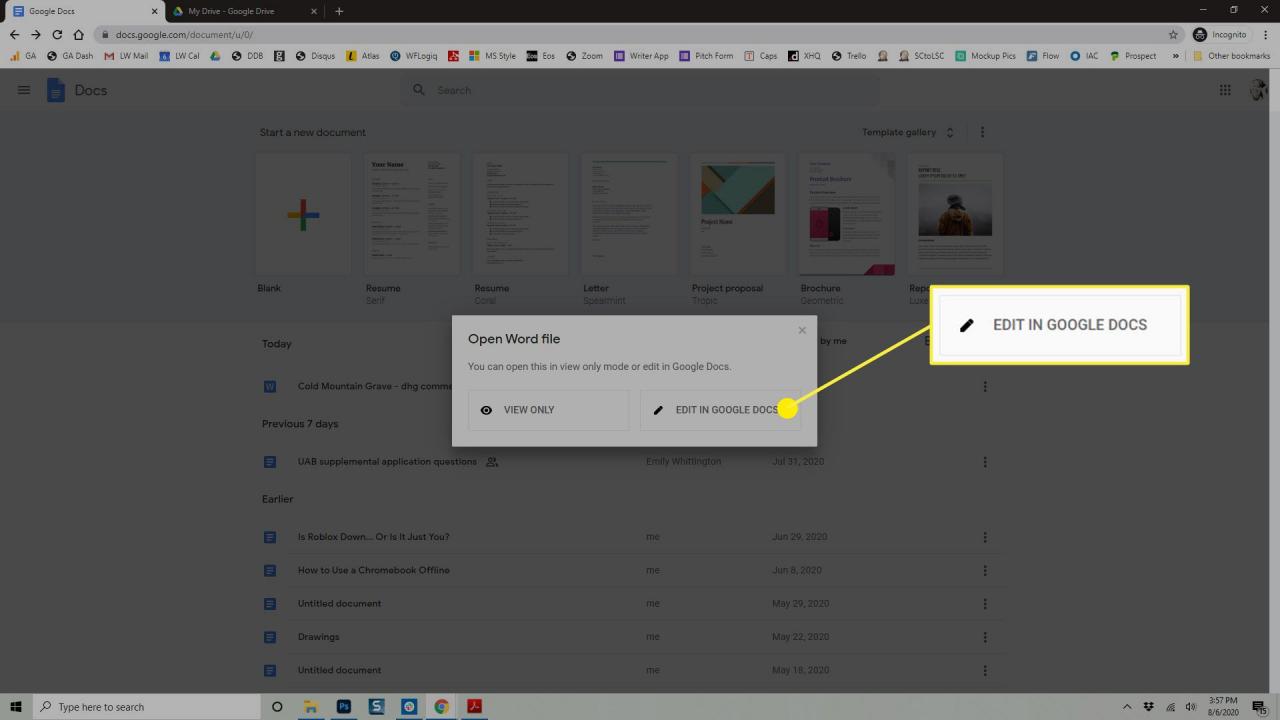
-
L'étiquette .DOCX à côté du nom du document vous permet de savoir qu'il est au format Microsoft Word.
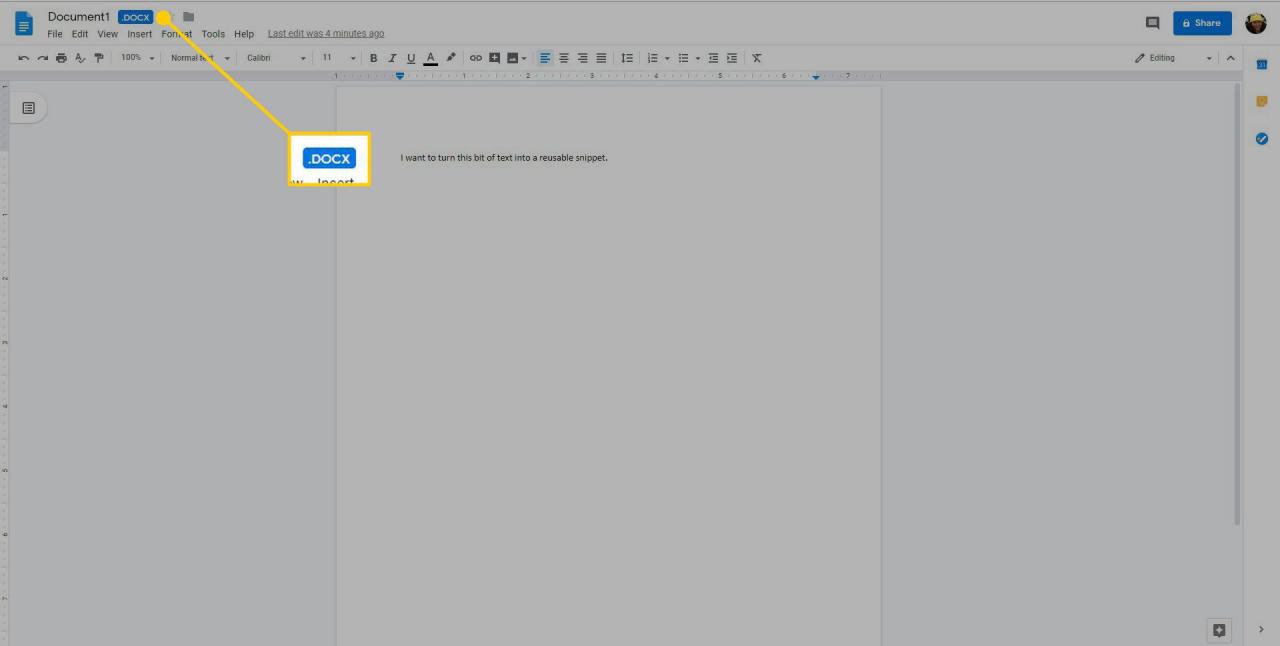
-
Pour convertir le fichier, sélectionnez Déposez le > Enregistrer sous Google Docs. Une nouvelle version du document s'ouvre dans une fenêtre séparée. Vous disposez désormais de deux versions du fichier, le fichier DOCX et le nouveau fichier Google Docs.
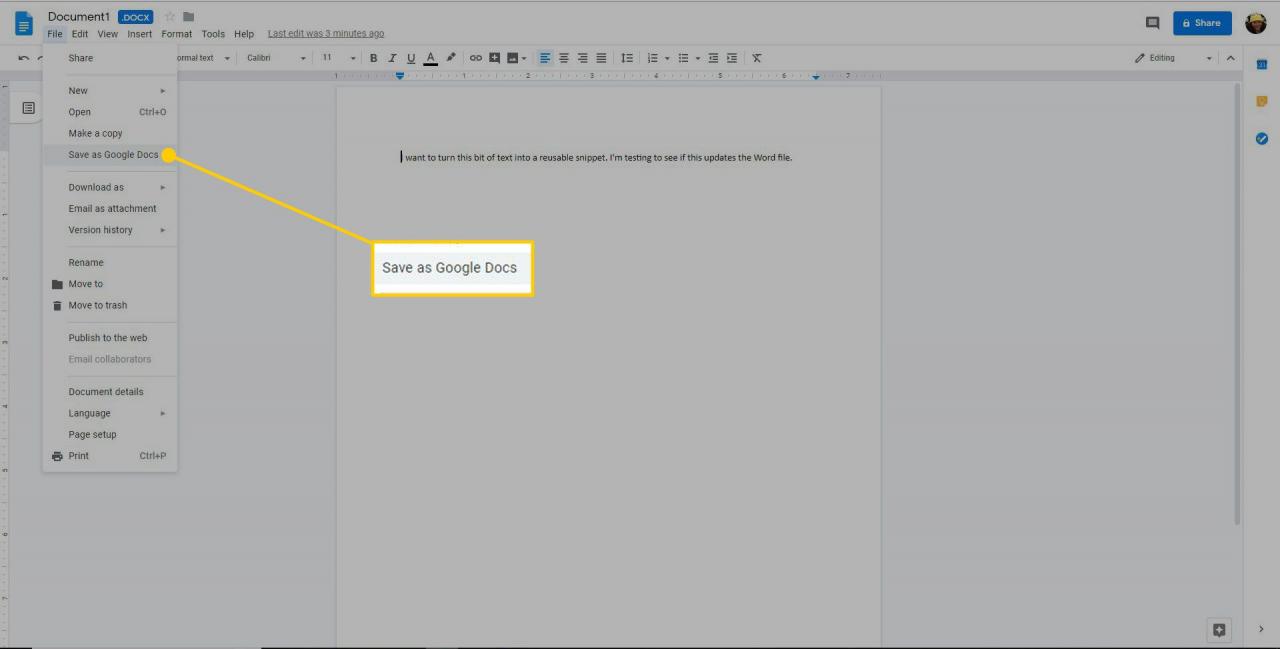
Comment télécharger un fichier Google Docs modifié
Lorsque vous devez télécharger un fichier depuis Google Docs, vous pouvez le faire à partir de la page d'édition du document.
-
Ouvrez Google Docs, puis ouvrez le fichier que vous souhaitez télécharger. Pour savoir quels documents sont des fichiers Google Docs et lesquels sont toujours des documents Microsoft Word, regardez les extensions de fichier. Les fichiers Google Docs n'ont pas d'extension de fichier, donc s'il y a un suffixe DOCX ou DOC après le nom de fichier, ce fichier n'a pas été converti au format Google Docs (ce qui signifie que ce n'est pas le fichier que vous avez modifié sur Google Docs).
-
Aller à Déposez le > Télécharger et sélectionnez un format de fichier dans le menu qui apparaît. Choisissez parmi des formats tels que DOCX, ODT, RTF, PDF, EPUB et autres.
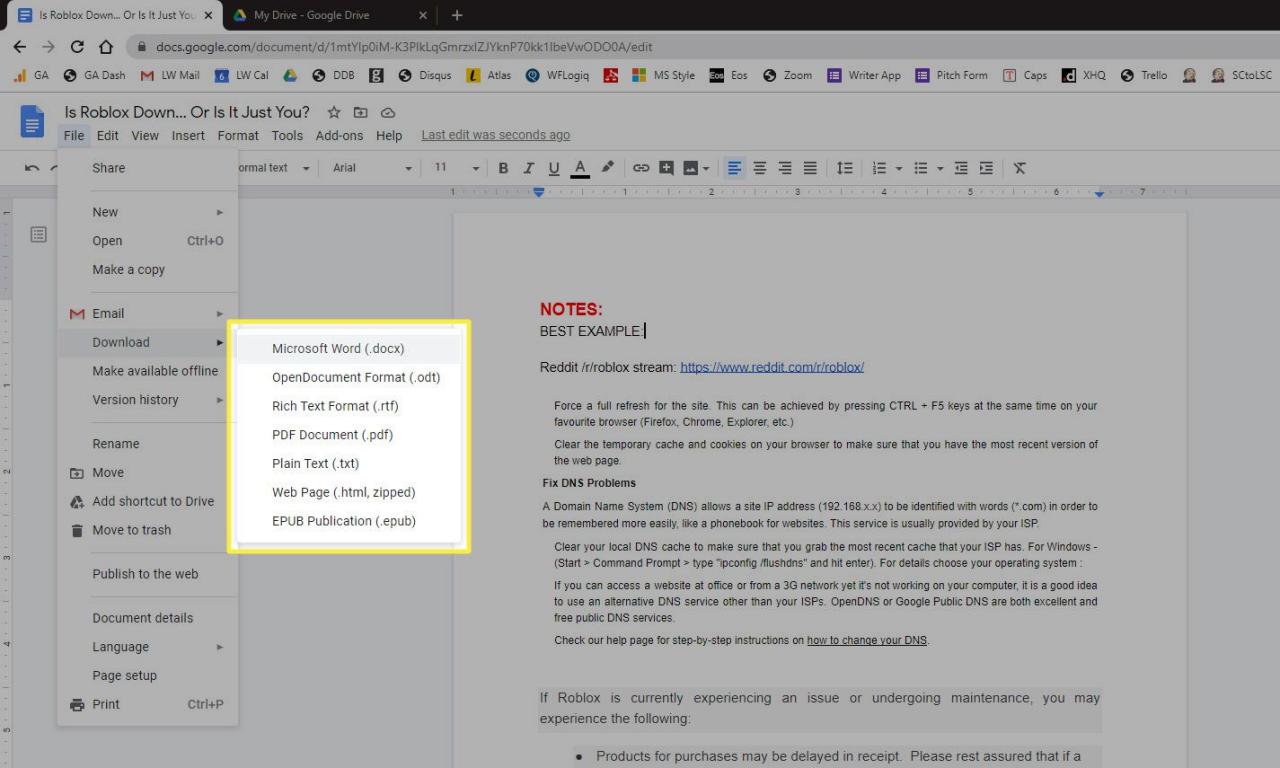
-
Choisissez un dossier dans lequel le document doit être enregistré. Il peut également être téléchargé directement sur votre ordinateur si vous avez défini un dossier de téléchargement pour votre navigateur.
-
Choisir Enregistrer.
Un autre moyen rapide de télécharger le document Word de Google Docs sur votre ordinateur consiste à utiliser Google Drive. Cliquez avec le bouton droit sur le fichier et sélectionnez Télécharger. Cependant, si vous suivez cette voie, vous n'avez pas le choix du format de fichier. Il sera automatiquement téléchargé sous forme de fichier DOCX.
